Graafisten käyttöliittymien työskentely Javassa avaa lukuisia mahdollisuuksia. Tärkeä näkökohta ovat asettelun hallintajärjestelmät, jotka on suunniteltu järjestämään erilaisia komponentteja astiassa. Tässä oppaassa käsittelet sitä, miten voit käyttää paneeleja tehokkaasti ja yhdistää asetteluja keskenään. Tulet oppimaan, miten suunnitella käyttöliittymäsi lisäämällä, järjestämällä ja mukauttamalla komponentteja.
Tärkeimmät havainnot
- Astioiden upottaminen on mahdollista ja järkevää.
- Eri asettelun hallintajärjestelmät tarjoavat erityisiä järjestelyjä komponentteja varten.
- Voit mukauttaa ohjelmien ulkoasua taitavalla asettelujen käytöllä.
Askel askeleelta opastus
Vaihe 1: Paneelin luominen
Aloita luomalla uusi JPanel, jota käytämme komponenttien järjestämiseen. Tämä on olennaista selkeän rakenteen varmistamiseksi. Voit nimetä sen esimerkiksi CounterPaneliksi ja käyttää new JPanel() -komentoa sen alustamiseen.
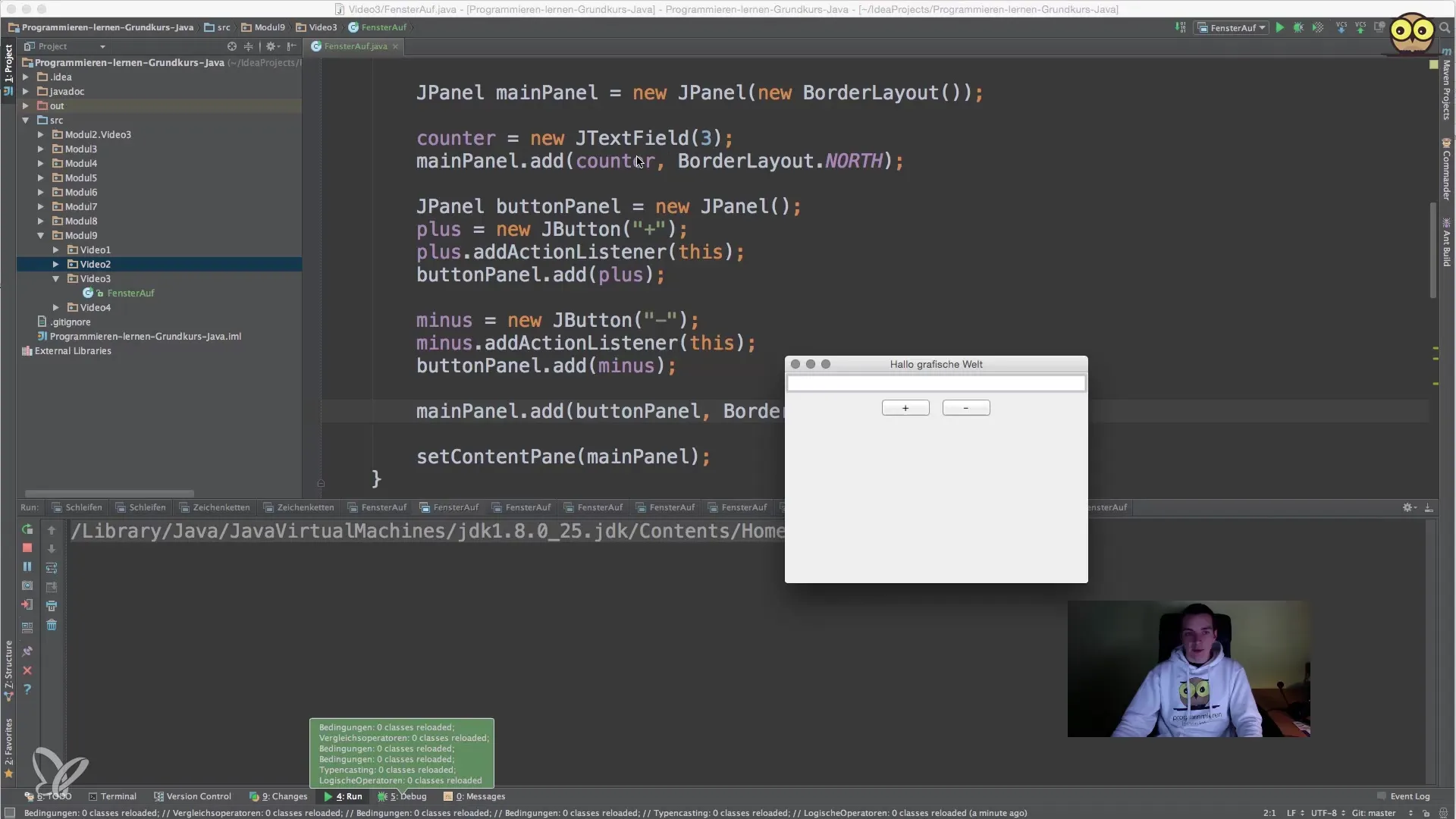
Vaihe 2: Tunnisteen lisääminen
Lisää CounterPaneliisi tunniste, joka kuvaa sen toiminnallisuutta. Tässä tapauksessa haluat näyttää tekstin „Nykyinen laskuri“. Käytä tähän komentoa new JLabel("Nykyinen laskuri:"). Tämä antaa käyttäjälle välitöntä palautetta laskurin toiminnasta.
Vaihe 3: Komponenttien sijoittaminen pääpaneeliin
Nyt lisää luomasi komponentit pääpaneeliin (MainPanel). Sijoita CounterPanel pohjoiseen alueeseen (BorderLayout.NORTH). Varmista, että erilaisten paneelien ja elementtien järjestely on looginen eikä hämmentä käyttäjää.
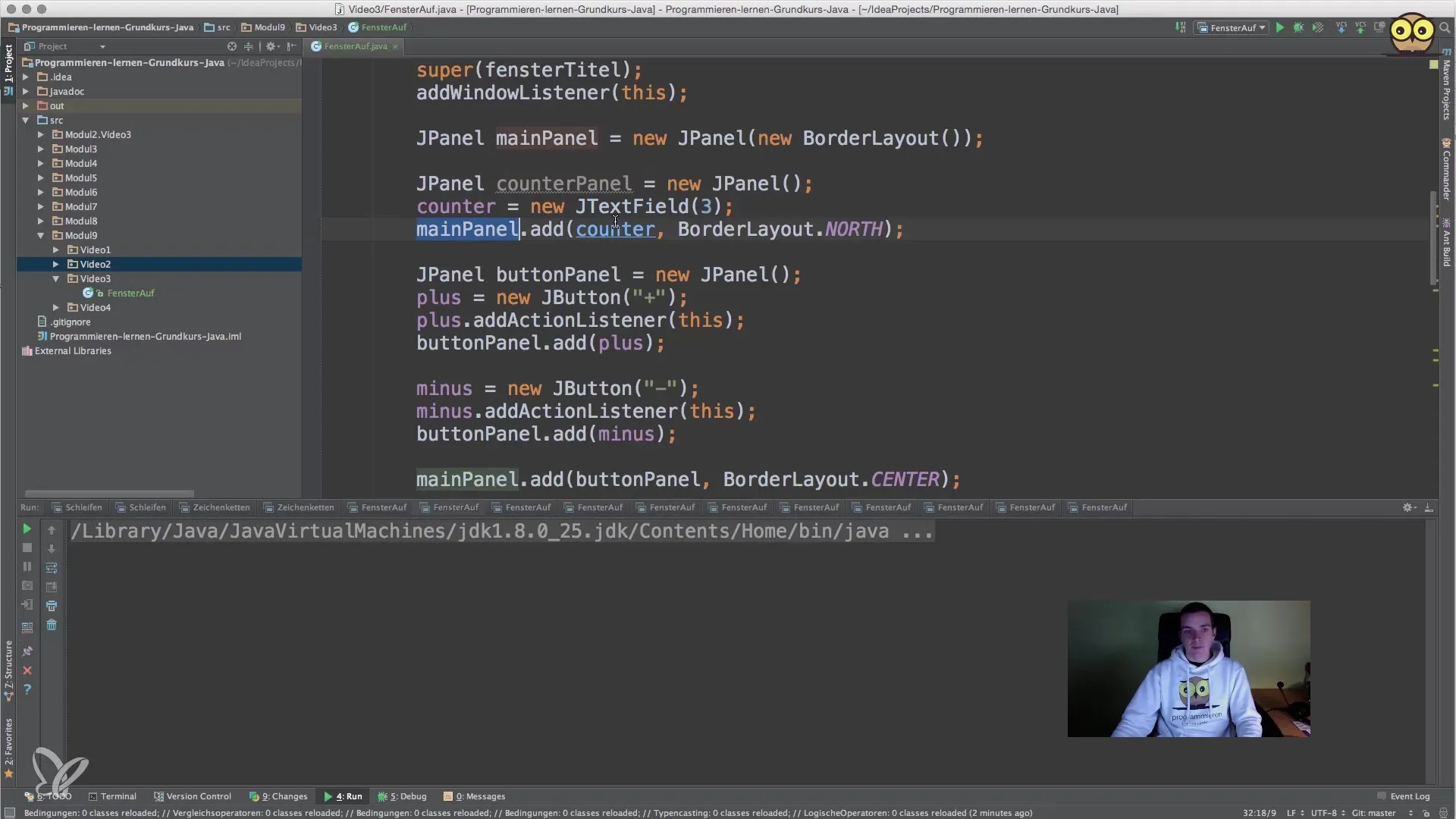
Vaihe 4: Näppäinten lisääminen
Voit mahdollistaa interaktiivisuuden lisäämällä näppäimiä, jotka sallivat käyttäjän nostaa tai laskea laskuria. Nämä näppäimet lisätään myös pääpaneeliin. Varmista, että näppäimillä on yhtenäinen järjestely, jotta käyttöliittymä on käyttäjäystävällinen suunniteltu.
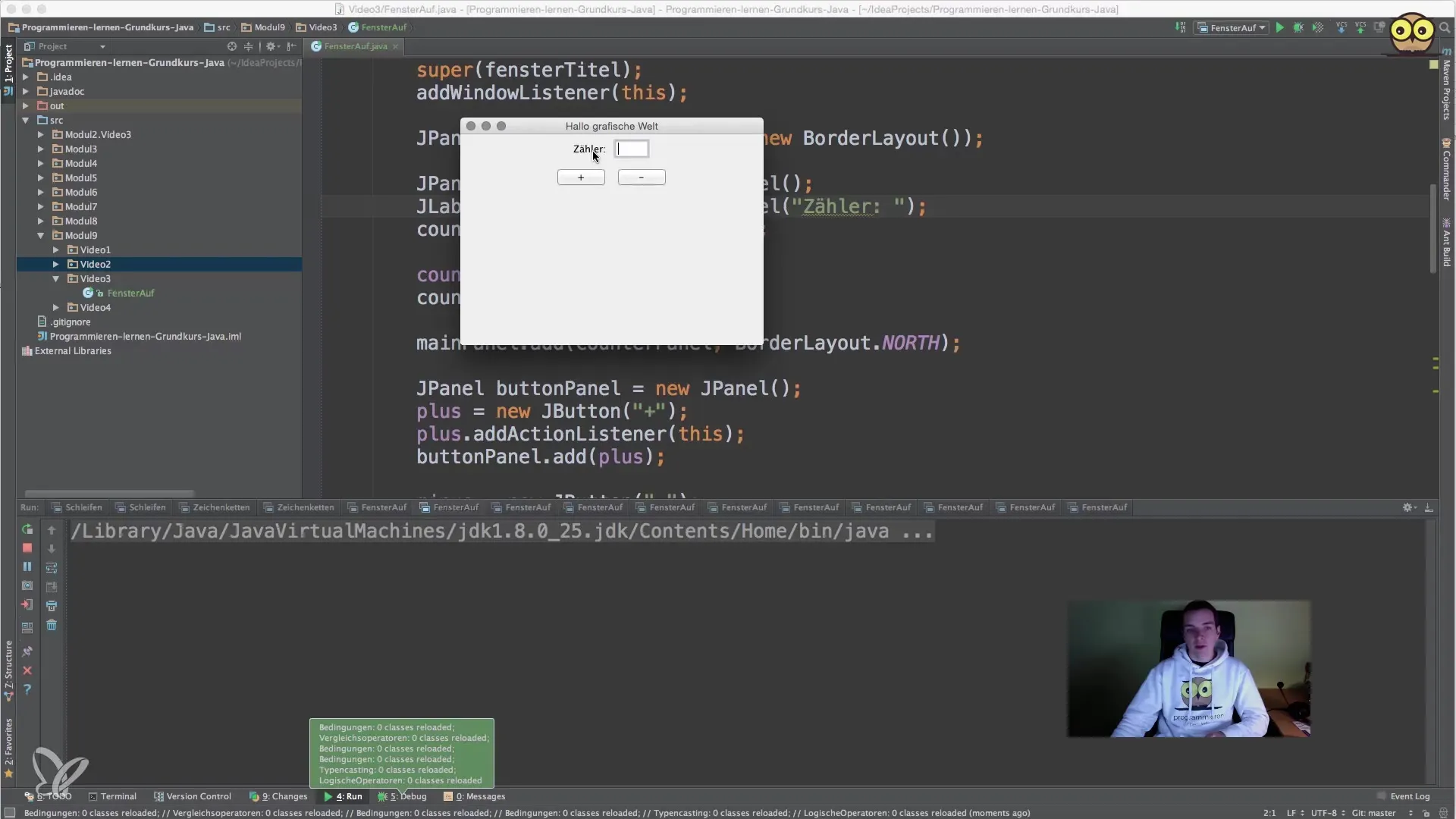
Vaihe 5: Asetteluhallintajärjestelmien käyttö
Tutki BorderLayoutia muuttamalla paneelisi asettelua ja järjestämällä erilaisia komponentteja eri alueille (pohjoiseen, etelään, itään, länteen, keskus). Tämä mahdollistaa selkeästi jäsennellyn käyttöliittymän luomisen, joka on sekä toiminnallinen että visuaalisesti houkutteleva.

Vaihe 6: GridLayoutin toteutus
Kokeile GridLayoutia. Luo toinen paneeli GridLayoutilla, jossa useat komponentit järjestetään tasaisesti. Esimerkiksi luot asettelun, jossa on kaksi riviä ja kaksi saraketta. Näin voit toteuttaa monimutkaisempia käyttöliittymiä.
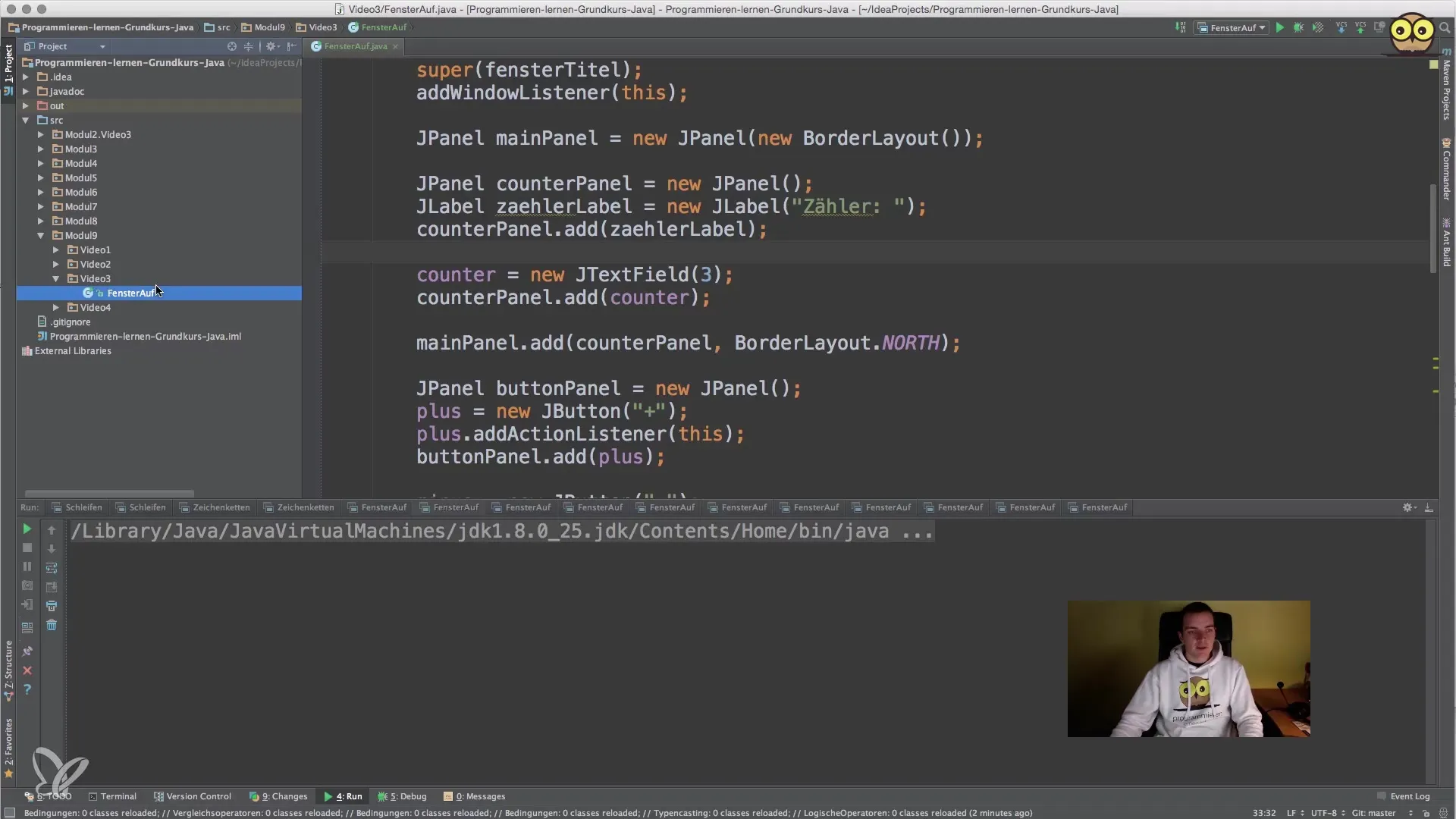
Vaihe 7: Kokoja säätö
Optimoi paneelien ja yksittäisten komponenttien koko varmistaaksesi, että järjestely näyttää hyvältä suurilla ja pienillä ikkunoilla. Muuta kokoa käyttämällä setSize()-menetelmää. Tämä voi auttaa parantamaan asettelua ja varmistamaan, että se näyttää hyvältä kaikkialla.
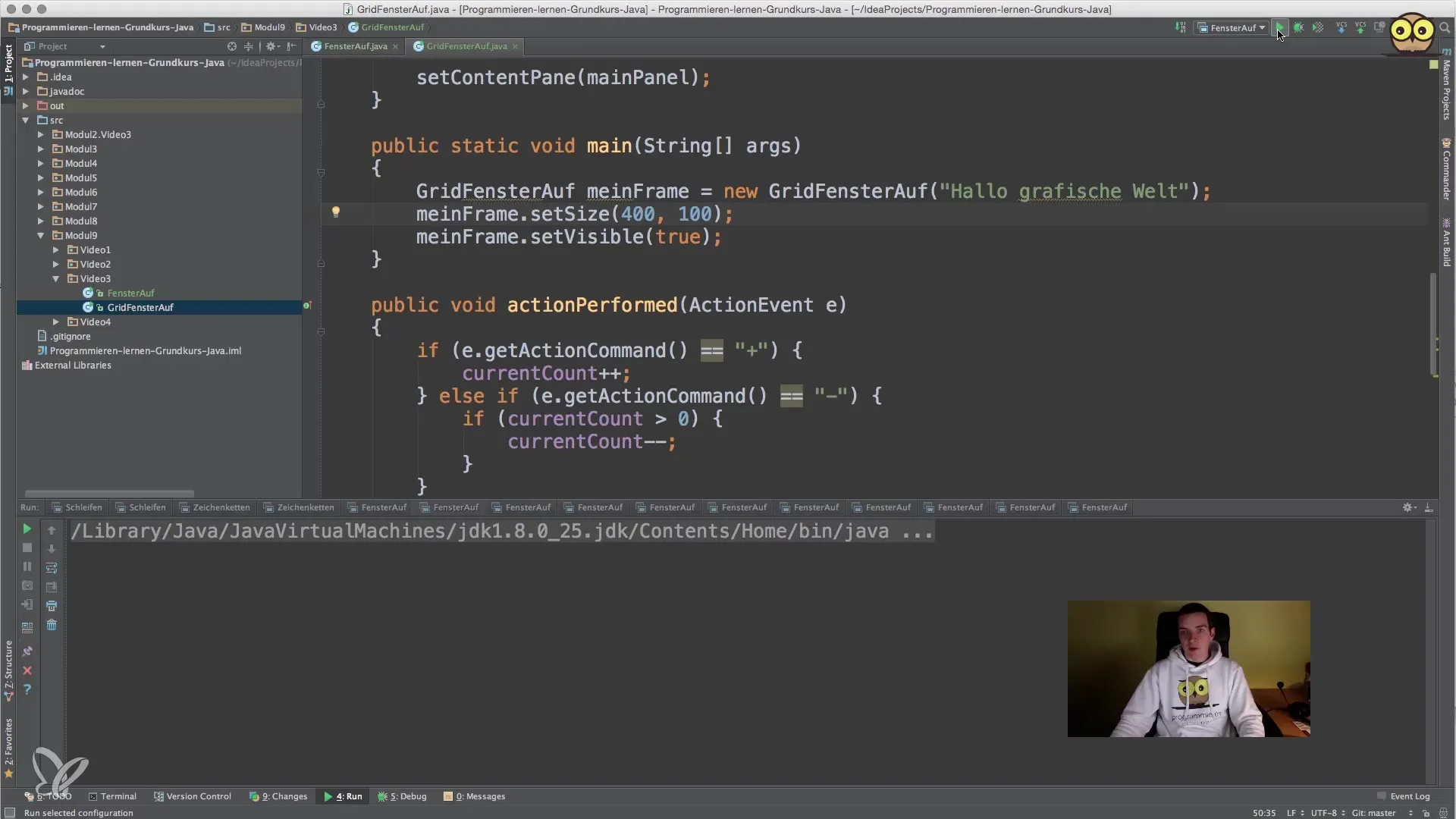
Vaihe 8: Käyttöliittymän tarkistaminen
Aja ohjelmaasi tarkistaaksesi, että kaikki toimii halutulla tavalla. Kiinnitä huomiota siihen, miten elementit on järjestetty, ja testaa näppäinten interaktiivisuus. Saatat haluta tehdä muutoksia järjestelyyn tai säätää komponenttien kokoa edelleen.
Yhteenveto – Java aloittelijoille: Komponenttien tehokas järjestäminen
Tässä oppaassa olet oppinut, miten voit käyttää erilaisia asettelun hallintajärjestelmiä Javassa luodaksesi houkuttelevan käyttöliittymän. Käyttämällä JPanelia, tunnisteita ja näppäimiä sekä kokeilemalla erilaisia asetteluja olet luonut perustan graafisten sovellusten suunnittelulle.
Usein kysytyt kysymykset
Mitkä asettelun hallintajärjestelmät ovat käytettävissä Javassa?Javassa on useita asettelun hallintajärjestelmiä, kuten BorderLayout, FlowLayout, GridLayout ja BoxLayout.
Kuinka voin upottaa paneeleja paneeleihin?Voit luoda uuden JPanelin ja lisätä sen komponenttina toiseen paneeliin.
Mitkä ovat GridLayoutin edut?GridLayout mahdollistaa komponenttien tasaisen järjestämisen ruudukossa, mikä tekee käyttöliittymästä selkeämmän.
Kuinka testaan asetteluni?Aja Java-ohjelmasi ja tarkista komponenttien järjestely ja toiminnallisuus käyttöliittymässä.
Voinko säätää komponenttien kokoa?Kyllä, voit säätää komponenttien kokoa setSize()-menetelmällä tai asettelun hallintajärjestelmän asetuksilla.


